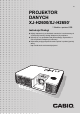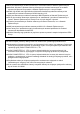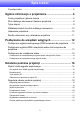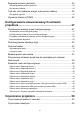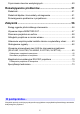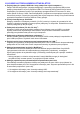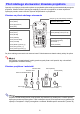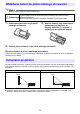Pl PROJEKTOR DANYCH XJ-H2600/XJ-H2650* * Modele z portem USB Instrukcja Obsługi z Należy zapoznać się ze środkami ostrożności z zamieszczonymi w Skróconej instrukcji obsługi dołączonej do projektora. z Upewnij się, czy posiadasz całą dokumentację użytkownika, w celu otrzymania niezbędnych informacji. z Najnowszą wersję podręcznika można pobrać z podanej poniżej strony. http://world.casio.
z DLP jest zastrzeżonym znakiem towarowym Texas Instruments w Stanach Zjednoczonych. z Microsoft, Windows i Windows Vista są zastrzeżonymi znakami towarowymi lub znakami towarowymi Microsoft Corporation w Stanach Zjednoczonych i w innych krajach. z HDMI, logo HDMI oraz High-Definition Multimedia Interface są znakami towarowymi lub zastrzeżonymi znakami towarowymi HDMI Licensing, LLC. z XGA jest zastrzeżonym znakiem towarowym IBM Corporation w Stanach Zjednoczonych.
Spis treści O podręczniku... .....................................................................................5 Ogólne informacje o projektorze ................................... 6 Cechy projektora i główne funkcje..........................................................6 Pilot zdalnego sterowania i klawisze projektora .....................................8 Tylne złącza............................................................................................
Regulacja poziomu głośności ...............................................................24 Aby wyregulować poziom głośności........................................................................... 24 Aby wyciszyć dźwięk.................................................................................................. 24 Tryb eko (oszczędzanie energii, niski poziom hałasu) .........................25 Aby wybrać tryb eko.....................................................................................
Czyszczenie otworów wentylacyjnych..................................................50 Rozwiązywanie problemów.......................................... 51 Wskaźniki .............................................................................................51 Wskaźniki błędów i komunikaty ostrzegawcze .....................................51 Rozwiązywanie problemów z projektorem ...........................................54 Załącznik .......................................................................
Ogólne informacje o projektorze Ten rozdział opisuje cechy projektora oraz wyjaśnia funkcje projektora i działanie klawiszy na pilocie zdalnego sterowania. Cechy projektora i główne funkcje XJ-H1600/XJ-H1650/XJ-H1700/XJ-H1750/XJ-H2600/XJ-H2650/XJ-ST145/ XJ-ST155 z Bezrtęciowe, hybrydowe źródło światła: Hybrydowe źródło światła składające się z oryginalnego lasera CASIO i diody LED o bardzo dużej jasności od 2500 do 4000 lumenów.
XJ-H1650/XJ-H1750/XJ-H2650/XJ-ST145/XJ-ST155 z Projekcja danych z pamięci USB lub z karty pamięci bez użycia komputera*1: Pamięć USB lub kartę pamięci (używając dostępnego w sprzedaży czytnika kart USB) można podłączyć bezpośrednio do portu projektora USB-A. Do konwersji plików PowerPoint na format kompatybilny z projektorem można użyć specjalnego oprogramowania EZ-Converter FA, które można pobrać ze strony CASIO.
Pilot zdalnego sterowania i klawisze projektora Operacje w niniejszym podręczniku opisano na przykładzie pilota zdalnego sterowania dołączonego do projektora. Główne klawisze operacyjne znajdują się również na projektorze, a zatem większość opisanych procedur można również wykonać bezpośrednio na projektorze.
Tylne złącza 1 7 2 3 4 5 6 8 9 bkbl bm bn bo bp bq br 1 Port USB-A (tylko XJ-H1650/XJ-H1750/XJ-H2650/XJ-ST145/XJ-ST155) 2 Port LAN (tylko XJ-H1650/XJ-H1750/XJ-H2650/XJ-ST145/XJ-ST155) 3 Port HDMI 4 Gniazdo MONITOR OUT 5 Gniazdo COMPUTER IN 1 6 Gniazdo COMPUTER IN 2 7 Odbiornik sygnału pilota zdalnego sterowania 8 Gniazdko przewodu zasilającego 9 Port SERIAL*1 bk Gniazdo AUDIO OUT bl Otwór blokady przeciwkradzieżowej bm Gniazdo AUDIO IN 1 bn Gniazdo AUDIO IN 2 bo Gniazda AUDIO IN L/R bp Gniazdo VIDEO
Wkładanie baterii do pilota zdalnego sterowania Należy używać wyłącznie baterii alkalicznych. *Przestroga W PRZYPADKU UŻYCIA NIEWŁAŚCIWEGO RODZAJU BATERII ISTNIEJE RYZYKO WYBUCHU. ZUŻYTE BATERIE NALEŻY USUWAĆ ZGODNIE Z INSTRUKCJAMI. 1. Otwórz pokrywę baterii z tyłu pilota zdalnego sterowania. 2. 3. Zamknij pokrywę baterii z tyłu pilota zdalnego sterowania. Włóż do komory dwie nowe baterie, upewniwszy się najpierw, że bieguny dodatnie (+) i ujemne (–) znajdują się we właściwej pozycji.
Środki ostrożności przy ustawianiu projektora z Należy korzystać z gniazdka elektrycznego, które jest położone w łatwo dostępnym miejscu. z Nie można dopuścić, aby w obszarze zaznaczonym przerywaną linią, oddaloną od projektora o 30 cm, znajdowały się jakiekolwiek przedmioty. Wszelkie przedmioty muszą być oddalone od otworów wentylacyjnych projektora o co najmniej 30 cm.
Podłączanie do urządzeń wizyjnych Podłączanie wyjścia analogowego RGB komputera do projektora Podłącz gniazdo projektora COMPUTER IN 1 lub COMPUTER IN 2 do gniazda RGB komputera w sposób pokazany na poniższej ilustracji. z Przed podłączeniem należy zawsze wyłączyć projektor i komputer. z Należy upewnić się, że poziom głośności komputera nie jest ustawiony zbyt wysoko.
Podłączanie wyjścia HDMI urządzenia wideo lub komputera do projektora Projektor obsługuje wyświetlanie i przesyłanie przez HDMI sygnału audio i wideo z komputera lub urządzenia wideo. Przed podłączeniem należy wyłączyć projektor lub urządzenie wideo.
Podłączanie do urządzenia wideo Projektor może wyświetlać obrazy z kompozytowego wyjścia wideo, wyjścia S-Video lub komponentowego wyjścia wideo podłączonego urządzenia wideo. Przed podłączeniem należy zawsze wyłączyć projektor i urządzenie wideo.
Podłączanie do komponentowego wyjścia wideo Projektor Urządzenie wideo Kabel komponentowy wideo (dostępny w sprzedaży) Gniazdo COMPUTER IN 1 Gniazdo AUDIO IN 1 Do gniazd komponentowego wyjścia wideo Do gniazd wyjściowych audio Gniazdo COMPUTER IN 2 Biały Gniazdo AUDIO IN 2 Czerwony Mini wtyczka stereo Ù Wtyczka audio (dostępny w sprzedaży) z Gniazda komponentowego wyjścia wideo występują w 3-gniazdowych zestawach: Y·Cb·Cr lub Y·Pb·Pr.
Działania podczas projekcji Wybór źródła sygnału wejściowego Włączenie projektora sprawia, że na początku wybierane jest to samo źródło sygnału wejściowego co zostało wybrane przed wyłączeniem. Aby wybrać inne źródło sygnału wejściowego 1. Naciśnij klawisz [INPUT]. z Wyświetli się ekran wyboru źródła sygnału wejściowego. 2. Wybierz zwykły tryb wejścia lub tryb wejścia 3D, w zależności od rodzaju obrazu, który chcesz wyświetlić. z Więcej szczegółów w rozdziale “Tryb wejścia 3D” (strona 17). 3.
Tryb wejścia 3D Projektor potrafi wyświetlać obrazy 3D. Aby wyświetlić obraz 3D, należy najpierw wprowadzić w projektorze tryb wejścia 3D, a następnie wybrać źródło sygnału wejściowego. z Aby oglądać wyświetlany obraz 3D jako 3D, potrzebne są oddzielnie dostępne okulary 3D (YA-G30). z Konieczne jest użycie specjalnego, dostępnego oddzielnie oprogramowania (CASIO 3D Converter), aby wyświetlić obraz 3D, jeżeli źródłem obrazu jest komputer (analogowy sygnał RGB).
Powrót do normalnego trybu wejścia z trybu 3D 1. Naciśnij klawisz [INPUT], aby wyświetlić ekran wyboru źródła sygnału wejściowego. 2. Użyj klawiszy [T] i [S], aby podświetlić “Do normalnego trybu wejścia”, a następnie naciśnij klawisz [ENTER]. z Nastąpi wejście do normalnego trybu oraz zamknięcie ekranu wyboru źródła sygnału wejściowego.
Regulacja obrazu podczas projekcji Podczas projekcji można wykonywać poniższe operacje.
Wybór trybu koloru W zależności od wyświetlanej treści i warunków projekcji można wybierać spośród wielu różnych ustawień trybu koloru. z Nie można wybrać trybu koloru w następujących przypadkach. z Kiedy w trybie eko wybrano “Wył.” (strona 25). z Kiedy projektor pracuje w trybie 3D. Patrz “Tryb wejścia 3D” (strona 17). z Trybu koloru nie można wybrać, gdy w ustawieniu menu konfiguracyjnego “Ustawienia opcji 2 J Interaktywny wskaźnik” wybrano “Wł.”.
Chwilowe wygaszenie obrazu i wyciszenie dźwięku 1. Naciśnij klawisz [BLANK]. z Obraz zostanie chwilowo wygaszony (wyświetlany będzie czarny ekran) a dźwięk wyciszony. 2. Aby przywrócić normalny obraz i dźwięk, naciśnij klawisz [BLANK] (lub klawisz [ESC]). Można ustawić wyświetlanie wygaszonego ekranu, niebieskiego ekranu, ekranu z logo lub ekranu z własnym logo. Więcej szczegółów w rozdziale “Pusty ekran” (strona 42) w sekcji “Główne menu Ustawienia ekranu”.
Wyświetlanie wskaźnika na ekranie Istnieje możliwość wyboru wielu różnych wskaźników, między innymi różne style strzałek, które można wyświetlić ekranie. Wskaźniki przydają się przy prowadzeniu prezentacji, aby wskazać lub podświetlić konkretny element na ekranie. W zależności od stylu używanego wskaźnika może on być wyświetlany nieprawidłowo, jeżeli użyto korekcji trapezu. W takim przypadku należy użyć klawiszy [KEYSTONE +] i [KEYSTONE –], aby zmienić wartość korekcji trapezu na zero.
Zmiana współczynnika kształtu wyświetlanego obrazu Naciśnij klawisz [ASPECT], aby zmieniać ustawienia współczynnika kształtu wyświetlanego obrazu. Dostępne ustawienia zależą od modelu projektora. Więcej szczegółów na temat poszczególnych ustawień znajduje się w rozdziale “Współczynnik kształtu” (strona 41) w sekcji “Główne menu Ustawienia ekranu”.
Regulacja poziomu głośności Do regulacji poziomu głośności dźwięku przesyłanego z głośnika projektora lub złącza AUDIO OUT można użyć klawiszy na pilocie zdalnego sterowania. Aby wyregulować poziom głośności 1. Naciśnij klawisz [VOLUME]. z Na wyświetlanym obrazie pojawi się ekran [Głośność]. 2. Naciśnij klawisz [X], aby zwiększyć głośność lub klawisz [W], aby zmniejszyć głośność. 3. Po nastawieniu żądanego poziomu głośności, naciśnij klawisz [ESC]. z Ekran [Głośność] zniknie.
Tryb eko (oszczędzanie energii, niski poziom hałasu) Poniższe trzy ustawienia trybu eko pomagają określić jakie priorytety mają zostać nadane niskiemu zużyciu energii, cichemu działaniu i jasności projekcji. Wł. (Auto) : Czujnik jasności na górze projektora analizuje otaczające światło i automatycznie ustawia odpowiedni poziom jasności i koloru. W ciemnym otoczeniu jasność jest zmniejszana, dzięki czemu zmniejsza się zużycie energii i hałas. Wł.
z Jeżeli w trybie eko wybrano “Wył.”, można również określić czy priorytetem ma być jasność czy kolor. Więcej szczegółów w rozdziale “Tryb eko wyłączony” (strona 39) w sekcji “Główne menu Regulacja obrazu 1”. z (tylko modele z portem USB) Użyj menu konfiguracyjnego (strona 27), aby wybrać tryb eko, kiedy źródłem sygnału wejściowego jest zewnętrzne urządzenie podłączone od portu USB-A. Używanie klawisza [FUNC] Naciśnięcie przycisku [FUNC] powoduje wyświetlenie się poniższego menu.
Konfigurowanie zaawansowanych ustawień projektora Projektor posiada menu konfiguracyjne, gdzie można konfigurować zaawansowane ustawienia. Podstawowe operacje menu konfiguracyjnego Wyświetlanie menu konfiguracyjnego Naciśnięcie klawisza [MENU] powoduje wyświetlenie na środku ekranu poniższego menu. Główne menu Naciśnięcie klawisza [MENU] wyświetla główne menu. Aktualnie wybrany element menu jest podświetlony. Podmenu Podmenu pokazuje indywidualne ustawienie danego elementu menu głównego.
Przykłady podstawowych operacji w menu konfiguracyjnym Poniższa procedura pokazuje jak skonfigurować trzy następujące ustawienia: z Regulacja obrazu 1 J Kontrast z Regulacja obrazu 1 J Tryb koloru z Ustawienia wejścia J Wskaźnik nazwy sygnału z Elementy menu konfiguracyjnego, które można zmieniać zależą do tego czy sygnał obrazu jest lub nie jest właśnie przesyłany do projektora oraz od aktualnie wybranego źródła sygnału wejściowego.
Aby skonfigurować ustawienie “Regulacja obrazu 1 J Tryb koloru” 5. Użyj klawisza [T], aby wybrać “Tryb koloru”. 6. Naciśnij klawisz [ENTER]. z Wyświetlone zostanie menu trybu koloru. 7. Użyj klawiszy [T] i [S], aby wybrać żądany tryb koloru, a następnie naciśnij klawisz [ENTER]. 8. Po wybraniu żądanego trybu koloru, naciśnij klawisz [ESC]. Aby skonfigurować ustawienie “Ustawienia wejścia J Wskaźnik nazwy sygnału” 9. Naciśnij klawisz [ESC]. 10. Użyj klawisza [T], aby wybrać “Ustawienia wejścia”.
Przechwytywanie własnego logo Istnieje możliwość przechwycenia ekranu i zapisania go jako obrazu we wbudowanej pamięci projektora. Obraz zapisany w pamięci projektora nazywa się “własne logo”. Własnego logo można wykorzystać w opisany poniżej sposób.
Obsługiwane obrazy Nie wszystkie rodzaje obrazów są obsługiwane. Należy pamiętać o środkach ostrożności w zależności od wybranego źródła sygnału wejściowego. Źródło sygnału wejściowego Środki ostrożności RGB Używaj obrazu o rozdzielczości nieprzekraczającej 1280 × 800. Wykonanie operacji przechwytywania ekranu nie będzie możliwe, jeżeli wyświetlany obraz będzie miał większą rozdzielczość.
Ochrona hasłem Operacje opisane poniżej mówią o tym jak chronić projektor hasłem. Do projektora może być przypisane w danym momencie tylko jedno hasło, które jest również hasłem używanym do różnych operacji. z Hasło przy uruchamianiu Projektor można skonfigurować w taki sposób, że przy uruchomieniu będzie pojawiało się okno dialogowe, monitujące o wprowadzenie hasła. W takim przypadku, dalsze operacje nie będą możliwe, jeżeli nie zostanie wprowadzone poprawne hasło.
W przypadku zapomnienia hasła... Jeżeli użytkownik zapomniał hasła, to należy skontaktować się z dystrybutorem CASIO w celu skasowania hasła, zabierając ze sobą dwie poniższe rzeczy. Za skasowanie hasła pobierana jest opłata. 1. Dokument identyfikacyjny (prawo jazdy, dowód osobisty, itp.) 2. Projektor Dystrybutor CASIO nie będzie w stanie skasować hasła projektora, jeżeli nie dostanie dwóch wymienionych wyżej rzeczy. Ponadto, gwarancja projektora powinna być przechowywana w bezpiecznym miejscu.
7. Wprowadź sekwencję klawiszy nie dłuższą niż osiem naciśnięć. z Jako sekwencję klawiszy hasła można wybrać dowolne z poniższych klawiszy. [INPUT], [AUTO], [BLANK], [FREEZE], [VOLUME], [COLOR MODE], [D-ZOOM +], [D-ZOOM –], [KEYSTONE +], [KEYSTONE –], [MENU], [POINTER], [O], [f], [Z], [S], [T], [W], [X], [FUNC] 8. Po wprowadzeniu nowego hasła, naciśnij klawisz [ENTER]. z Zostanie wyświetlone okno dialogowe, monitujące o powtórne wprowadzenie nowego hasła. 9.
Blokada panelu sterowania Blokada panelu sterowania wyłącza (blokuje) wszystkie klawisze projektora z wyjątkiem klawisza [P] (Zasilanie). Możliwość wykonywania operacji na pilocie zdalnego sterowania zostanie ograniczona, co chroni przed wykonaniem nieumyślnych operacji. Aby zablokować panel sterowania 1. Naciśnij klawisz [MENU], aby wyświetlić menu konfiguracyjne. 2. Użyj klawisza [T], aby wybrać “Ustawienia opcji 2”, a następnie naciśnij klawisz [ENTER]. 3.
Przywracanie ustawień projektora do początkowych ustawień fabrycznych Opisaną poniżej procedurę można użyć do przywracania wszystkich ustawień dowolnego menu głównego lub wszystkich ustawień menu konfiguracyjnego do domyślnych ustawień fabrycznych. Aby przywrócić ustawienia dowolnego menu głównego do domyślnych ustawień fabrycznych 1. Naciśnij klawisz [MENU], aby wyświetlić menu konfiguracyjne. 2.
Aby przywrócić ustawienia menu konfiguracyjnego do domyślnych ustawień fabrycznych 1. Naciśnij klawisz [MENU], aby wyświetlić menu konfiguracyjne. 2. Użyj klawisza [T], aby wybrać “Ustawienia domyślne”, a następnie naciśnij klawisz [ENTER]. 3. Po potwierdzeniu wyboru podmenu “Ustawienia domyślne”, naciśnij klawisz [ENTER]. z Zostanie wyświetlony komunikat potwierdzający z pytaniem czy chcesz przywrócić ustawienia początkowe. 4. Użyj klawisza [S], aby wybrać “Tak”. 5.
Zawartość menu konfiguracyjnego W tym rozdziale znajdują się tabele ze szczegółowymi wyjaśnieniami wszystkich elementów zawartych w menu konfiguracyjnym. Poniżej opis rodzaju informacji, które pojawiają się w poszczególnych kolumnach tabel. Nazwa ustawienia: W tej kolumnie podano nazwy ustawień tak jak pojawiają się one w podmenu. Wejście: W tej kolumnie pokazano źródło sygnału wejściowego dla każdego obsługiwanego ustawienia.
Nazwa ustawienia Wejście Ustawiany element Opis Tryb koloru RCVHDU Źródło W zależności od wyświetlanej treści i warunków projekcji można wybierać spośród wielu różnych ustawień trybu koloru. Standard: Ustawienie służące podświetleniu kolorów w prezentacji. Grafika: Ustawienie powodujące, że fotografie i grafika wyglądają naturalnie. Teatr: Ustawienie wydobywające z obrazów ciemniejsze detale. Tablica: Ustawienie do projekcji na tablicy szkolnej.
Główne menu Regulacja obrazu 2 Nazwa ustawienia Wejście Ustawiany element Opis Pozycja pionowa RCV Sygnał Podmenu do regulacji pionowego położenia obrazu na ekranie. Pozycja pozioma RCV Sygnał Podmenu do regulacji poziomego położenia obrazu na ekranie. Częstotliwość R Sygnał Kiedy jako źródło sygnału wybrano RGB a na wyświetlanym obrazie pojawiają się pionowe pasy, oznacza to, że ustawienie częstotliwości jest nieprawidłowe. W takim przypadku należy wyregulować to ustawienie ręcznie.
Główne menu Ustawienia ekranu Nazwa ustawienia Wejście Ustawiany element Opis Korekcja trapezu R C V H D U N Pojedynczy Podmenu do wykonania pionowej korekcji trapezu wyświetlanego obrazu. Współczynnik kształtu RCVHD Źródło Podmenu wyboru współczynnika kształtu wyświetlanego obrazu. Źródło sygnału wejściowego: RGB lub HDMI (PC) Normalny*: Wyświetla obraz w maksymalnym rozmiarze, utrzymując współczynnik kształtu obrazu przekazywany przez źródło sygnału.
Nazwa ustawienia Tryb projekcji Wejście Ustawiany element Opis R C V H D U N Pojedynczy Podmenu służy do określenia czy projekcja będzie odbywała się z przodu czy z tyłu ekranu. Przedni*: Opcja wybierana przy projekcji przed ekranem. Tylny: Opcja wybierana przy projekcji za ekranem. To ustawienie sprawia, że obraz jest obrócony w poziomie. Montaż sufitowy R C V H D U N Pojedynczy Podmenu służy do konfiguracji projektora do instalacji pod sufitem, przy czym projektor jest umieszczony do góry nogami. Wł.
Nazwa ustawienia Przywróć ustawienia domyślne Wejście Ustawiany element R C V H D U N Źródło Opis Przywraca wszystkie elementy podmenu głównego menu Ustawienia ekranu do początkowych ustawień domyślnych. z Przywrócenie ustawień domyślnych menu, kiedy brak sygnału wejściowego, powoduje przywrócenie ustawień domyślnych aktualnie wybranego źródła sygnału wejściowego.
Nazwa ustawienia Wejście Ustawiany element Opis Wskaźnik nazwy sygnału R C V H D U N Pojedynczy W tym podmenu można określić czy nazwa aktualnie wybranego źródła sygnału ma pojawiać się na wyświetlanym ekranie. Wł.*: Włącza wyświetlanie nazwy aktualnie wybranego źródła sygnału na wyświetlanym obrazie. Wył.: Wyłącza wyświetlanie nazwy źródła sygnału.
Nazwa ustawienia Automatyczne wyłączenie Wejście Ustawiany element Opis R C V H D U N Pojedynczy Automatyczne wyłączanie określa długość czasu działania projektora i bezczynności sygnału wejściowego jaka jest dopuszczona zanim projektor zostanie automatycznie wyłączony. Automatyczne wyłączenie może być nieaktywne. 5 min, 10 min*, 15 min, 20 min, 30 min: Czas do uruchomienia funkcji Automatyczne wyłączenie. Wył.: Wyłącza funkcję Automatyczne wyłączenie.
Główne menu Ustawienia opcji 2 Nazwa ustawienia Wejście Ustawiany element Opis Wskaźnik R C V H D U N Pojedynczy W tym podmenu można określić rodzaj wskaźnika, który wyświetli się po naciśnięciu klawisza [POINTER]. Podłącz i używaj (tylko modele z portem USB) R C V H D U N Pojedynczy Włączanie i wyłączanie funkcji Podłącz i używaj. Wł.*: Włącza funkcję Podłącz i używaj. Projektor wykrywa podłączenie zewnętrznego urządzenia USB i sprawia, że staje się ono automatycznie źródłem sygnału wejściowego.
Nazwa ustawienia Standby RGB/ Audio Wejście Ustawiany element Opis R C V H D U N Pojedynczy Podmenu służy do konfiguracji projektora w taki sposób, aby przekazywał sygnał wideo ze złącza COMPUTER IN 1 do złącza MONITOR OUT oraz sygnał audio ze złącza AUDIO IN 1 do złącza AUDIO OUT, gdy projektor znajduje się w trybie czuwania (projektor wyłączony, zasilanie dostarczane). Wyjście: Sygnały wideo i audio są przekazywane, gdy projektor znajduje się w trybie czuwania.
Główne menu Ustaw. przewodowej sieci LAN (tylko modele z portem USB) Nazwa ustawienia Pilot włączony Wejście Ustawiany element Opis R C V H D U N Pojedynczy Określa czy projektor może zostać uruchomiony przez przewodową sieć LAN z trybu czuwania (projektor wyłączony, zasilanie dostarczane). Włącz: Włączenie zasilania jest możliwe. Wyłącz*: Włączenie zasilania nie jest możliwe.
Główne menu Informacje operacyjne Nazwa ustawienia Wejście Ustawiany element Opis Sygnał wejściowy R C V H D U N Źródło Pokazuje informację na temat aktualnie wybranego sygnału wejściowego (RGB, Komponent, Wideo, S-Video, HDMI (PC) lub HDMI (DTV)). Kiedy nie ma sygnału wejściowego widać “- - - -”. Nazwa sygnału RCVHDU Źródło Pokazuje nazwę aktualnie wybranego sygnału przekazywanego do projektora.
Czyszczenie projektora Co jakiś czas należy regularnie czyścić obudowę, obiektyw, otwory wentylacyjne wlotowe oraz otwory wentylacyjne wlotowo-wylotowe. Przed czyszczeniem projektora należy wyjąć wtyczkę z gniazdka elektrycznego i poczekać, aż projektor się ochłodzi. Czyszczenie projektora z zewnątrz Należy wycierać obudowę projektora miękką ściereczką zamoczoną w słabym roztworze wody i łagodnego, neutralnego detergentu. Przed wycieraniem należy wycisnąć ze ściereczki nadmiar wody.
Rozwiązywanie problemów Wskaźniki Wskaźniki informują o bieżącym stanie projektora. Poniżej pokazano jak wyglądają wskaźniki przy normalnym działaniu. Kiedy wskaźniki wyglądają tak: POWER/ STANDBY LIGHT TEMP z z z Oznacza to: Kabel zasilania został właśnie podłączony do gniazdka elektrycznego. Przed włączeniem zasilania należy poczekać aż projektor przejdzie do trybu czuwania (patrz niżej).
Wskaźnik/Komunikat błędu POWER : Bursztynowy miga J Bursztynowy świeci LIGHT :– TEMP :– Komunikat : Temperatura wewnątrz jest zbyt wysoka. Projektor wyłączy się. POWER : Bursztynowy miga J Czerwony świeci LIGHT : Czerwony świeci TEMP : Czerwony świeci Komunikat : Występuje problem z wentylatorem. Projektor wyłączy się. POWER : Bursztynowy miga J Czerwony świeci LIGHT :– TEMP : Czerwony świeci Komunikat : Wystąpił błąd systemu. Projektor wyłączy się.
Wskaźnik/Komunikat błędu POWER : Bursztynowy miga J Czerwony świeci LIGHT :– TEMP : Czerwony świeci Komunikat : – POWER : Bursztynowy miga J Czerwony świeci LIGHT : Czerwony miga (interwał 0,5 s) TEMP : Czerwony miga (interwał 0,5 s) Komunikat : – POWER : Bursztynowy miga J Czerwony świeci LIGHT : Nie świeci lub miga na czerwono TEMP : Czerwony miga (interwał 2 s) Komunikat : – POWER : Bursztynowy miga J Czerwony świeci LIGHT :– TEMP : Bursztynowy miga (interwał 1 s) Komunikat : –
Rozwiązywanie problemów z projektorem W przypadku problemów z projektorem należy sprawdzić następujące elementy. Problem Przyczyna i sposób działania Zasilanie nie włącza się. z Jeżeli nie świeci się wskaźnik POWER/STANDBY, to kabel zasilający nie jest prawidłowo podłączony. Należy prawidłowo podłączyć kabel zasilający. z Jeżeli wskaźniki TEMP lub LIGHT migają lub świecą się, oznacza to, że wystąpił pewien rodzaj błędu. Patrz “Wskaźniki błędów i komunikaty ostrzegawcze” (strona 51).
Problem Przyczyna i sposób działania Tekst jest zamazany. z Obraz może być nieostry. Należy przestawić pokrętło ostrości. z Bieżące ustawienia częstotliwości i fazy nie są zgodne z sygnałem wejściowym. (Tylko gdy sygnałem wejściowym jest sygnał RGB.) Należy nacisną klawisz [AUTO], aby wykonać automatyczną regulację. z W menu konfiguracyjnym należy wyregulować ustawienia dla “Regulacja obrazu 2 J Częstotliwość” i “Regulacja obrazu 2 J Faza”. (Tylko gdy sygnałem wejściowym jest sygnał RGB.
Załącznik Zasięg sygnału pilota zdalnego sterowania Wykonując jakiekolwiek operacje na pilocie zdalnego sterowania, należy skierować pilota na odbiornik sygnału z tyłu lub z przodu projektora. Na poniższej ilustracji pokazano zasięg sygnału pilota zdalnego sterowania. Maks. ±30 stopni Maks. 5 metrów Maks. ±30 stopni Maks. 5 metrów Przód Tył od 5 do 30 stopni Maks. ±30 stopni Maks. 5 metrów Maks.
Używanie złącza MONITOR OUT Złącze MONITOR OUT projektora przekazuje sygnał wideo przesyłany przez złącze COMPUTER IN 1 lub COMPUTER IN 2. Dzięki temu można jednocześnie przekazywać wyświetlany obraz na inny wyświetlacz. z Sygnały wyjściowe ze złącza MONITOR OUT i głośnika (lub złącza AUDIO OUT)*1, gdy projektor jest włączony zależą od wybranego źródła sygnału wejściowego, co ilustruje poniższa tabela.
Wieszanie projektora na suficie Projektor można podwiesić pod sufitem. W takim przypadku projektor powinien być odwrócony do góry nogami i zamocowany do sufitu. Należy również zainstalować przewód zabezpieczający, który chroni projektor przed przypadkowym upadkiem. Aby zamocować przewód zabezpieczający, należy usunąć nalepkę na dolnej stronie projektora i zamontować tam przewód. Pełną informację można uzyskać u sprzedawcy projektora.
Odległość projektora a rozmiar ekranu h* Poniżej pokazano relację pomiędzy odległością a rozmiarem wyświetlanego obrazu.
Ustawienie współczynnika kształtu obrazu a wyświetlany obraz Poniżej pokazano w jaki sposób są wyświetlane obrazy odpowiednio do sygnału wejściowego i ustawienia współczynnika kształtu obrazu.
XJ-H1600/XJ-H1650/XJ-H1700/XJ-H1750/XJ-ST145/XJ-ST155 Źródło sygnału wejściowego: RGB lub HDMI (PC) Sygnał wejściowy Normalny Pełny SVGA (800 × 600) XGA (1024 × 768) WXGA (1280 × 800) SXGA (1280 × 1024) Źródło sygnału wejściowego: Wideo, S-Video, Komponent lub HDMI (DTV) Sygnał wejściowy Normalny 16:9 Format 4:3 Ściśnięty obraz Obraz Letter Box 61
Obsługiwane sygnały Nawet jeżeli sygnał znajduje się na poniższej liście, nie stanowi to gwarancji, że poprawne wyświetlenie obrazów będzie możliwe.
Sygnał komponentowy HDTV SDTV Nazwa sygnału Częstotliwość pozioma (kHz) Częstotliwość pionowa (Hz) 1080p/50 56,3 50 1080p/60 67,5 60 720p/50 37,5 50 720p/60 45,0 60 1080i/50 28,1 50 1080i/60 33,7 60 576p/50 31,3 50 576i/50 16,6 50 480p/60 31,5 60 480i/60 15,7 60 Sygnał wideo, Sygnał S-Video Nazwa sygnału Częstotliwość pozioma (kHz) Częstotliwość pionowa (Hz) NTSC 15,7 60 NTSC4.
Sygnał HDMI Nazwa sygnału Częstotliwość pozioma (kHz) Częstotliwość pionowa (Hz) 640 × 480/60 31,5 60 800 × 600/60 37,9 60 1024 × 768/60 48,4 60 1280 × 768/60 47,8 60 1280 × 800/60 49,7 60 1280 × 960/60 60 60 1280 × 1024/60 64 60 1400 × 1050/60 65,3 60 SDTV (480p) 31,5 60 SDTV (576p) 31,25 50 HDTV (720p) (50) 37,5 50 HDTV (720p) (60) 45 60 HDTV (1080i) (50) 28,13 50 HDTV (1080i) (60) 33,75 60 HDTV (1080p) (50) 56,25 50 HDTV (1080p) (60) 67,5 60 Sygnały 3D (
Używanie przewodowej sieci LAN do sterowania projektorem (XJ-H1650, XJ-H1750, XJ-H2650, XJ-ST145, XJ-ST155) Projektorem można sterować przez komputer lub inne urządzenie zewnętrzne, podłączając urządzenie do portu LAN projektora. Obsługiwane urządzenia zewnętrzne Projektor obsługuje wszystkie polecenia PJLink Class 1 (wersja 1.00). http://pjlink.jbmia.or.jp/english/ Projektor wykorzystuje polecenia sterownika Crestron Electronics i oprogramowanie (RoomView®). http://www.crestron.
2. Sprawdź adres IP projektora. z Aby sprawdzić aktualny adres IP projektora, należy wykonać poniższe kroki. 1. Naciśnij klawisz [MENU], aby wyświetlić menu konfiguracyjne. 2. Użyj klawiszy [T] i [S], aby wybrać “Ustaw. przewodowej sieci LAN”, a następnie naciśnij klawisz [ENTER]. 3. Użyj klawiszy [T] i [S], aby wybrać “Informacje o przewodowej sieci LAN”, a następnie naciśnij klawisz [ENTER]. 3. W komputerze należy otworzyć przeglądarkę internetową. 4.
Aby sterować projektorem poprzez Network Projection Control 1. W zależności od rodzaju używanego połączenia LAN, należy wykonać jedną z poniższych operacji, aby wyświetlić stronę projektora System Admin. Przewodowe podłączenie : “Aby ustanowić połączenie przez przewodową sieć LAN między LAN projektorem a komputerem” (strona 65) Bezprzewodowe : Kroki 1 i 2 w sekcji “Aby zalogować się na stronę administracyjną podłączenie LAN projektora” w “Instrukcja obsługi sieci bezprzewodowej”. 2.
Grupa Image Element Input Opis Określa źródło wejścia. Poniżej pokazano możliwe źródła wejścia. 3D Off 3D On Computer 1/2 (Auto) Computer 1/2 (RGB) Computer 1/2 (RGB) Video Computer 1/2 (Component) S-video Video S-video HDMI USB Audio 3D Przełącza projektor w tryb pracy 3D lub w tryb normalny.
5. Kiedy wszystko zostało ustawione w żądany sposób, należy kliknąć “Logout”. Pozycje po lewej stronie ekranu “Status”, “Setup”, “Change Password” i “Restore Factory Defaults” służą przede wszystkim do uzyskania informacji i konfigurowania ustawień związanych z podłączeniem projektora do sieci bezprzewodowej LAN. Dostęp do tych pozycji jest również możliwy, gdy projektor jest podłączony do przewodowej sieci LAN.
Magistrala komunikacyjna RS-232C projektora Do podłączenie projektora i komputera oraz sterowania projektorem przez komputer można skorzystać z dostępnego na rynku kabla szeregowego (krzyżowego). Podłączanie projektora do komputera Projektor należy podłączyć do komputera w sposób pokazany na ilustracji poniżej.
z Szczegóły na temat nazw komend i ustawień znajdują się na “Lista komend”. z Wszystkie komendy używają znaków ASCII i całkowitych liczb dziesiętnych. z Jeżeli projektor nie rozpozna prawidłowo komendy, to zwróci znak zapytania (?). Komendy usiłujące ustawić wartość poza dozwolonym zakresem są ignorowane. z Jeżeli projektor wykonuje polecenie otrzymane za pomocą komendy, przycisków na panelu sterowania lub pilota, wysłanie kolejnej komendy musi poczekać do zakończenia wykonywania poprzedniego procesu.
Nazwa komendy RW Głośność: Określa wartość poziomu głośności. Ustawienie jest stosowane do sygnału ze źródła wejściowego, który jest aktualnie wyświetlany przez projektor. VOL RW 0-30 Tryb koloru: Wybiera trybu koloru. PST RW 1: Grafika, 2: Teatr, 3: Standard, 4: Tablica, 5: Gra Współczynnik kształtu: Określa współczynnik kształtu obrazu. ARZ RW 0: Normalny*1, 1: 16:9, 2: Normalny*2, 3: Letter Box, 4: Pełny, 5: Oryginalny, 6: 4:3 Czas podświetlenia: Podaje wartość licznika lampy projektora.
Specyfikacja techniczna Nazwa modelu XJ-H2600 XJ-H2650 Jasność (Lumeny ANSI) 3500 System projekcji Procesor DLP Obiektyw DLP Rozmiar: 0,65 cala, Liczba pikseli: WXGA (1280 × 800) Ręcznie sterowany zoom 1,2X, ręczne sterowanie ostrością Źródło światła Laser i diody LED Złącza COMPUTER IN: RGB 15-stykowe mini D-Sub × 2 (Również jako złącze komponentowego sygnału wejściowego.
MA1205-B